Hur man konverterar handskrift till text med Samsung Notes

Om du letar efter ett uppfriskande alternativ till det traditionella tangentbordet på skärmen, erbjuder Samsung Galaxy S23 Ultra en utmärkt lösning. Med
Från och med Galaxy S8-serien har Samsungs inbyggda kalkylator förbättrats med stormsteg. Det förbättrade UI/UX är givet, men en av dess nyare väsentliga funktioner är dess enhetsomvandlare.
Enhetsomvandlaren som finns i Calculator-appen gör det möjligt att konvertera måttenheter, inklusive längd, area, volym, temperatur, data och massa. Den här funktionen är tillgänglig i alla moderna Samsung-telefoner som släppts under de senaste tre åren, oavsett modell.
För att börja använda enhetsomvandlaren, gör följande:
Öppna appen Kalkylator på din Samsung-enhet.
Från räknarens huvudskärm trycker du på linjalikonen, vanligtvis i mitten av skärmen.
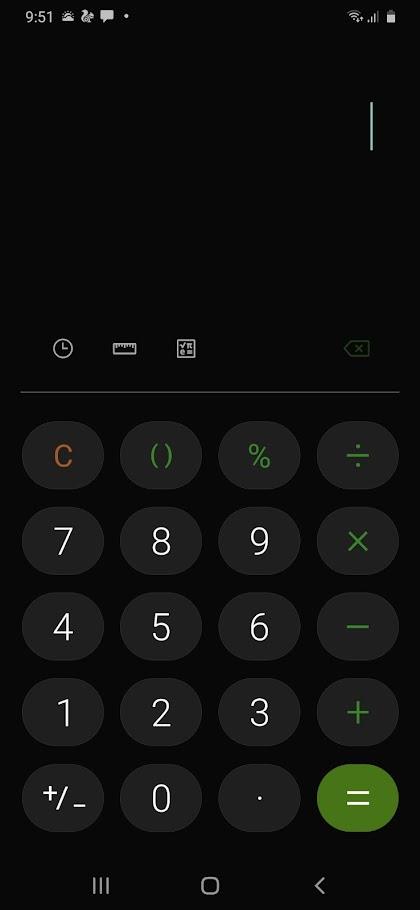 .
.
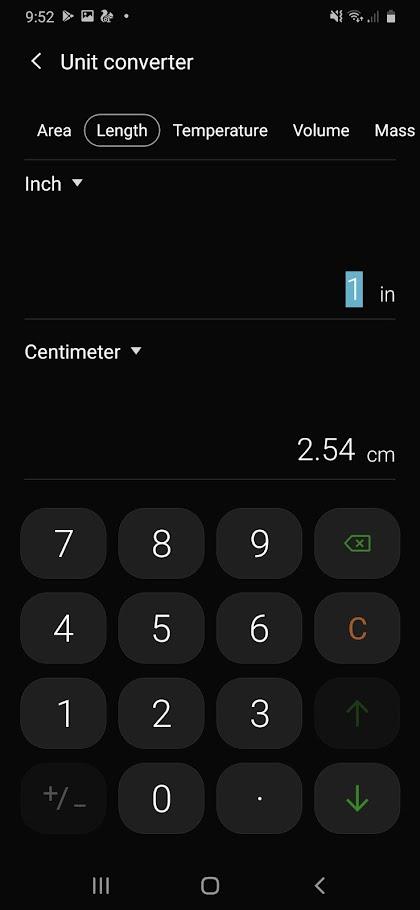
Det säger sig självt att denna funktion kan vara praktisk i många situationer, särskilt för studenter eller yrkesverksamma som alltid behöver typiska omställningar i sina vardagliga aktiviteter.
Med det sagt, som tidigare nämnt, är enhetskonvertering endast tillgänglig för relativt moderna Samsung-telefoner. Om du äger en äldre modell av Galaxy-telefoner som Galaxy S7, J5 eller Note 7, kan du behöva lita på Google eller en tredjepartsapp som laddats ner från PlayStore för att göra enhetskonverteringar.
Äldre Samsung-telefoner har inte enhetskonverteringsfunktionen. Du kan dock använda andra metoder som inte är lika snabba, men ändå användbara.
Om du är osäker, lita på Google-sökning. Sanningen att säga ger Google-sökning ett ännu mer omfattande urval av konverteringar jämfört med den inbyggda Samsung-kalkylatorn i sig.
Om den moderna Samsung-kalkylatorn bara kan göra sex typer av konvertering, kan Google göra mycket mer än så. Förutom de typer av enheter som är tillgängliga för Samsung kan Google utföra andra enhetsomvandlingar, inklusive valuta, hastighet, tryck och mycket mer.
Så här använder du det:
Om du till exempel vill konvertera valuta från USD till GBP, skriv helt enkelt "USD till GBP". Du kan också omedelbart sätta antalet enheter (t.ex. "10 USD till IDR") för omedelbar konvertering.
 .
.
Den största fördelen med att använda Google-sökning är dess övergripande funktionalitet. Du behöver inte heller ladda ner en ny applikation – allt du behöver är internet. Den största nackdelen är dock att du måste inkludera konverteringstypen varje gång du öppnar appen.
Det bästa med dedikerade appar är att användargränssnittet för dem är skräddarsytt specifikt för dina specifika behov. En anständig enhetskonverteringsapp ger dig också ett mer intuitivt gränssnitt att arbeta med jämfört med Googles sökmetod eller till och med den inbyggda miniräknaren som finns på din telefon.
En av de mest populära apparna för enhetskonvertering på PlayStore är Unit Converter , utvecklad av Smart Tools, Co. Utvecklarna stoltserar med appens användarvänlighet för tillfälliga användare.
När du först öppnar appen kommer du omedelbart att presenteras med viktiga uppsättningar av mätenheter, redo att användas när du är. Om du vill ändra måttenheten, helt enkelt välja den från kategorier och underkategorier menyalternativ.
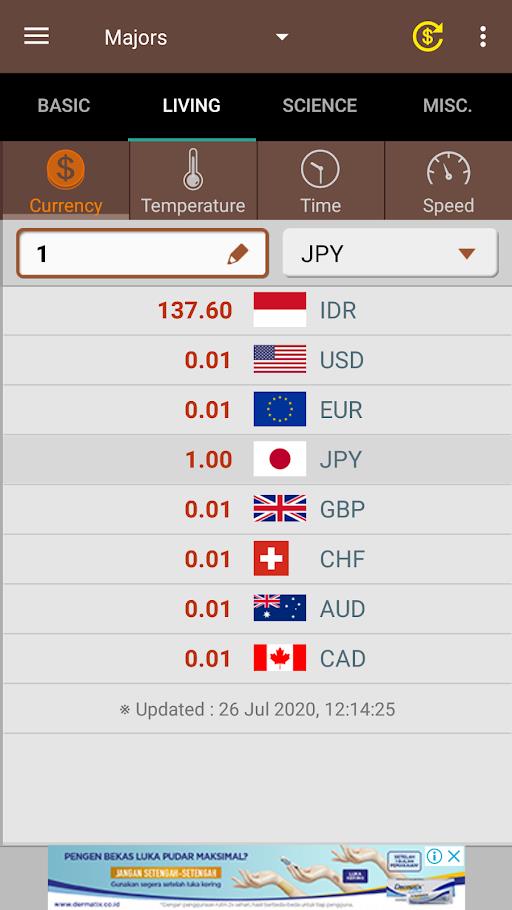
En annan bra app är ClevCalc – Calculator . I likhet med din telefons inbyggda kalkylator är ClevClac inte uttryckligen designad för enhetsomvandling och fungerar därför som en standardräknare, till skillnad från Unit Converter. Om du dessutom skulle jämföra ClevCalc med Samsungs inbyggda kalkylator kommer du att se att ClevClac erbjuder bättre användbarhet tack vare bättre design och mer omfattande urval av konverteringsenheter. Du kan beräkna bränsleeffektivitet, rabatter, valuta och det finns till och med en hälsokalkylator.
Med Samsungs uppgradering till sin kalkylator kan användare nu utföra enhetsomvandlingar direkt från sin telefon. Men den har fortfarande en avsevärt begränsad funktionalitet och en lång väg att gå för att möta kraven från arbetande och beräknande användare. Om du vill få fler konverteringsalternativ kan du prova att använda Google-sökning eller en app från tredje part.
Om du letar efter ett uppfriskande alternativ till det traditionella tangentbordet på skärmen, erbjuder Samsung Galaxy S23 Ultra en utmärkt lösning. Med
Vi visar hur du ändrar markeringsfärgen för text och textfält i Adobe Reader med denna steg-för-steg guide.
För många användare bryter 24H2-uppdateringen auto HDR. Denna guide förklarar hur du kan åtgärda detta problem.
Lär dig hur du löser ett vanligt problem där skärmen blinkar i webbläsaren Google Chrome.
Undrar du hur du integrerar ChatGPT i Microsoft Word? Denna guide visar dig exakt hur du gör det med ChatGPT för Word-tillägget i 3 enkla steg.
Om LastPass misslyckas med att ansluta till sina servrar, rensa den lokala cacheminnet, uppdatera lösenordshanteraren och inaktivera dina webbläsartillägg.
Microsoft Teams stöder för närvarande inte casting av dina möten och samtal till din TV på ett inbyggt sätt. Men du kan använda en skärmspeglingsapp.
Referenser kan göra ditt dokument mycket mer användarvänligt, organiserat och tillgängligt. Denna guide lär dig hur du skapar referenser i Word.
I den här tutoren visar vi hur du ändrar standardzoominställningen i Adobe Reader.
Upptäck hur man fixar OneDrive felkod 0x8004de88 så att du kan få din molnlagring igång igen.






